YouTube ne fonctionne pas? Voici comment y remédier
Added 2019-01-07
YouTube ne fonctionne-t-il pas? N'ayez crainte, nous vous ramènerons assez tôt pour regarder ces vidéos sur les chats. Il est possible que YouTube soit en panne pour tout le monde, mais le problème est plus probable de votre côté.
Que les vidéos mettent la mémoire tampon en mémoire tampon, que l’application ne se charge pas ou autre chose, nos étapes de dépannage pour Chrome, Android et iOS devraient vous aider à faire fonctionner YouTube à nouveau.
Vérifier si YouTube est en panne
Il est rare que YouTube subisse une panne complète, mais cela est déjà arrivé. La première chose à vérifier avant tout est de savoir si le problème vient de YouTube plutôt que de quelque chose de votre côté.
Deux sites pour vous aider à le faire sont downdetector.com et rapport de panne . Ils externalisent les rapports d'utilisateurs pour vous montrer quels problèmes sont rapportés et d'où ils se trouvent dans le monde.
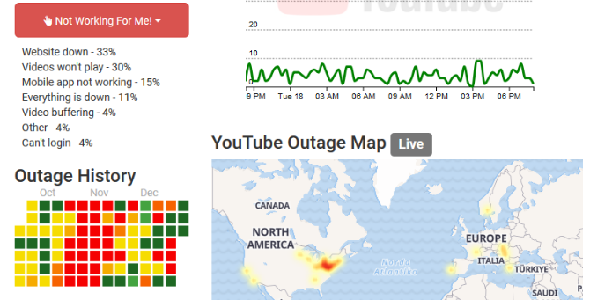
Lorsque YouTube est en panne, les organes de presse en font également état. Le moyen le plus rapide de vérifier est en allant à Actualités de Google et en recherchant «YouTube down» ou «panne de YouTube».
Avez-vous établi que YouTube semble fonctionner pour d'autres? Si oui, continuez avec ces étapes de dépannage.
Comment réparer YouTube sur Chrome
Si vous utilisez YouTube sur une version de bureau de Chrome, procédez comme suit pour essayer de réparer YouTube.
1. Mettre à jour Chrome
Vous devez toujours utiliser la version la plus récente de Chrome. Il devrait automatiquement se mettre à jour, mais il est toujours préférable de revérifier cela.
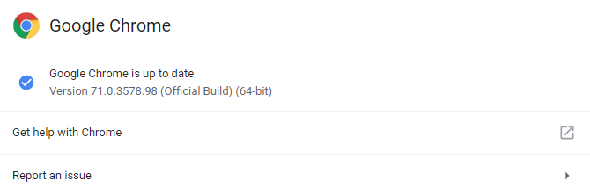
Coller chrome: // paramètres / aide dans la barre d’URL et appuyez sur Entrer . Vous devriez voir «Google Chrome est à jour». Si vous ne le faites pas, cliquez sur Mettre à jour Google Chrome puis cliquez sur Relancer .
2. Effacer les cookies et le cache
Essayez d'effacer vos cookies et votre cache sur Chrome pour nettoyer le navigateur. Coller chrome: // paramètres / clearBrowserData dans la barre d’URL et appuyez sur Entrer .
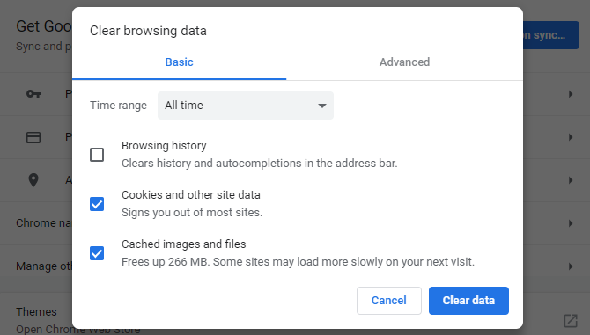
Sur le Intervalle de temps liste déroulante, sélectionnez Tout le temps . Cocher Cookies et autres données du site et Images et fichiers mis en cache . Cliquez sur Effacer les données .
3. Désactiver les extensions
Les extensions peuvent causer des problèmes de compatibilité avec YouTube. Pour voir vos extensions, collez chrome: // extensions / dans la barre d’URL et appuyez sur Entrer .
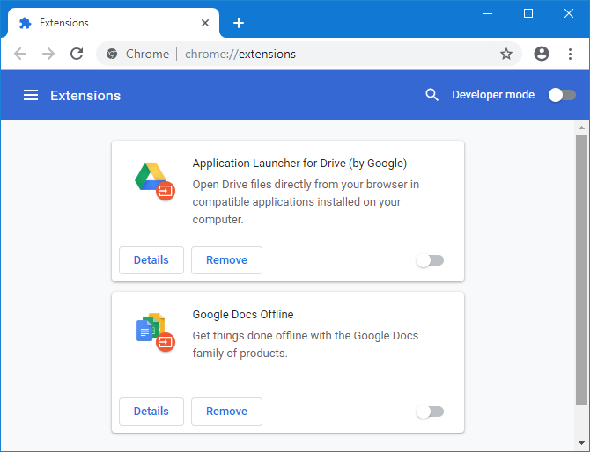
Désactivez chaque extension à son tour en cliquant sur le curseur pour qu’elle devienne grise. Après chaque essai, essayez à nouveau YouTube et voyez si le problème est résolu. Si c'est le cas, laissez l'extension désactivée et essayez de contacter le développeur pour savoir s'il peut corriger le problème.
4. Mise à jour des pilotes vidéo
Si vos pilotes vidéo sont obsolètes, des problèmes de lecture des vidéos peuvent en résulter. Essayez de les mettre à jour pour voir si cela résout le problème. Pour ce faire, appuyez sur Touche Windows + X et cliquez Gestionnaire de périphériques .
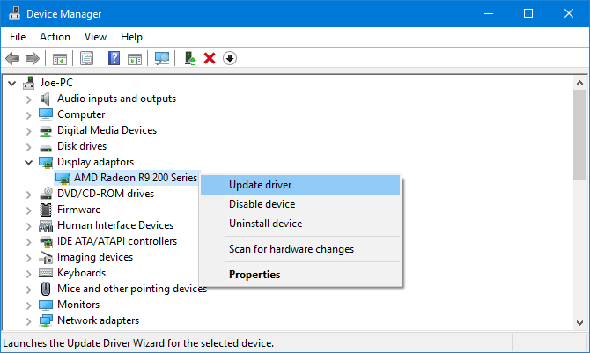
Double clic Adaptateurs d'affichage . ensuite clic-droit votre adaptateur et cliquez Mettre à jour le pilote . Cliquez sur Rechercher automatiquement le pilote mis à jour et suivez l'assistant à travers.
5. Vérifier la connexion Internet
Même si vous pouvez accéder à d’autres sites Web, cela ne signifie pas que votre connexion Internet n’est pas en cause. Il se peut que la stabilité de YouTube ne soit pas suffisamment stable. Utilisez l’utilitaire de résolution des problèmes natif de Windows 10 pour détecter et résoudre les problèmes.
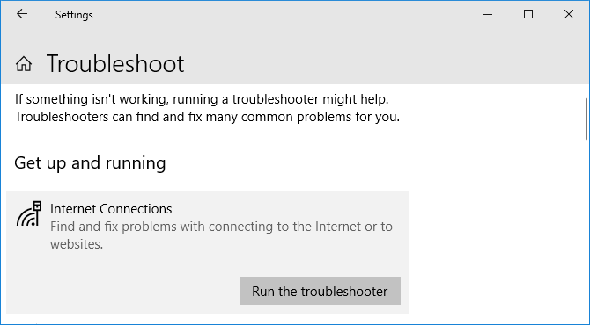
presse Touche Windows + I ouvrir les paramètres. Aller à Mise à jour et sécurité> Dépanner> Connexions Internet> Lancer le dépanneur .
Comment réparer YouTube sur Android et iOS
Si vous utilisez YouTube sur un appareil Android ou iOS, comme un iPhone ou un iPad, essayez ces étapes de dépannage.
1. Mise à jour du système d'exploitation
Votre système d'exploitation est peut-être obsolète et YouTube ne peut donc pas fonctionner correctement.
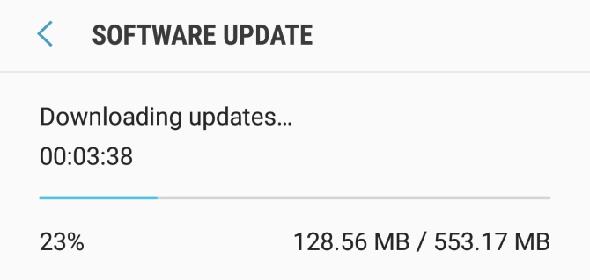
Sur Android, ouvrez Réglages et chercher Mise à jour logicielle (ou Mise à jour du système .) Cela pourrait être dans un A propos du téléphone section. Si une nouvelle version est disponible, téléchargez-la et installez-la.
Sur iOS, accédez à Paramètres> Général> Mise à jour logicielle et téléchargez et installez une mise à jour si celle-ci est disponible.
2. Mise à jour de l'application YouTube
L'application YouTube doit toujours utiliser la dernière version pour que vous puissiez bénéficier des dernières fonctionnalités et corrections de bugs.
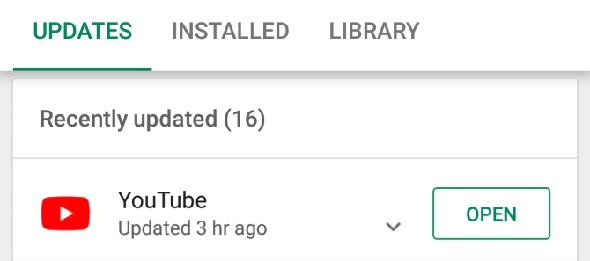
Sur Android, ouvrez le Play Store , glisser à gauche pour ouvrir la barre latérale, puis appuyez sur Mes applications et jeux . Vous serez sur le Mises à jour languette. Toutes les applications nécessitant une mise à jour seront dans le Mises à jour en attente section. Si YouTube est ici, appuyez sur Mettre à jour .
Sur iOS, ouvrez le Magasin d'applications et appuyez sur le Mises à jour languette. Si vous voyez YouTube sur cette liste, appuyez sur Mettre à jour .
3. Effacer le cache et les données de YouTube
Si vous utilisez l'application YouTube depuis un certain temps, une grande quantité de cache et de données pourraient s'être accumulées et causer des problèmes.
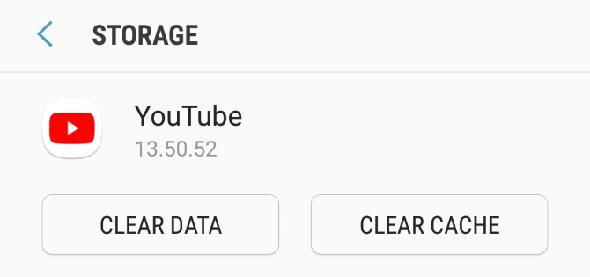
Sur Android, allez à Paramètres> Applications> YouTube> Espace de rangement . Robinet Vider le cache et voir si cela résout le problème. Sinon, revenez ici et appuyez sur Effacer les données .
Sur iOS, le meilleur moyen de procéder consiste à désinstaller et à réinstaller YouTube. Appuyez et maintenez l'application sur votre écran d'accueil et appuyez sur Effacer . Puis entrez dans le Play Store et téléchargez à nouveau YouTube.
4. Date et heure de synchronisation
L’application YouTube peut rencontrer des problèmes si la date et l’heure de votre appareil ne correspondent pas à celles du serveur YouTube. Le meilleur moyen de résoudre ce problème est de permettre à votre réseau de gérer automatiquement la date et l'heure.
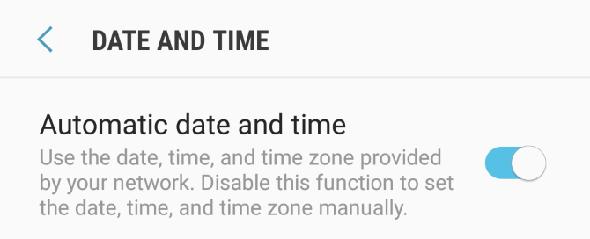
Sur Android, allez à Paramètres> Direction générale> Date et l'heure et glisser Date et heure automatiques à Sur .
Sur iOS, accédez à Paramètres> Général> Date et heure et glisser Définir automatiquement à Sur .
5. Vérifier la connexion Internet
Il se peut que YouTube ne fonctionne pas si votre Internet a du mal à se connecter correctement. Sur Android, allez à Paramètres> Les liaisons . Sur iOS, accédez à Réglages .
Tout d'abord, tournez Mode avion allumé et éteint. Cela peut souvent actualiser vos paramètres réseau et résoudre le problème. Ensuite, essayez de vous connecter via Wi-Fi ou votre réseau téléphonique (celui que vous n’utilisez pas par défaut). Si cela ne fonctionne pas, essayez de désactiver Bluetooth.
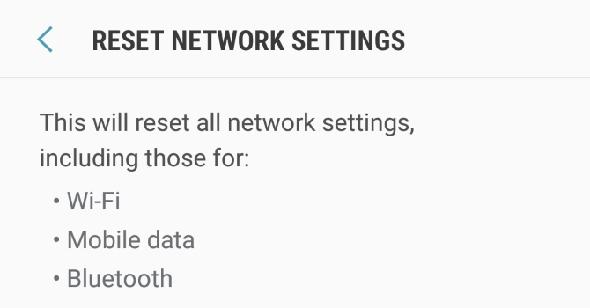
Toujours pas de chance? Vous pouvez entièrement réinitialiser votre connexion réseau. Sur Android, allez à Paramètres> Direction générale> Réinitialiser> Réinitialiser les réglages réseau . Sur iOS, accédez à Paramètres> Paramètres généraux> Réinitialiser> Réinitialiser les réglages réseau .
Améliorer YouTube avec les extensions
Si vous avez suivi toutes ces étapes de dépannage, YouTube devrait être de nouveau opérationnel. Si ce n'est pas le cas, n'hésitez pas à demander de l'aide supplémentaire dans les commentaires ci-dessous cet article.
En supposant que YouTube fonctionne à nouveau, pourquoi ne pas l'améliorer encore? Vous pouvez le faire avec ces applications Web et extensions YouTube qui vous permettent de couper des vidéos, de rechercher du texte dans les vidéos, d'ajouter des notes aux vidéos et






